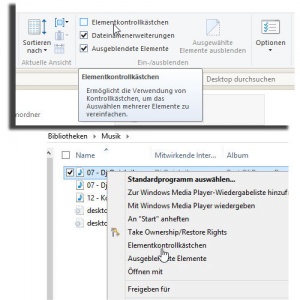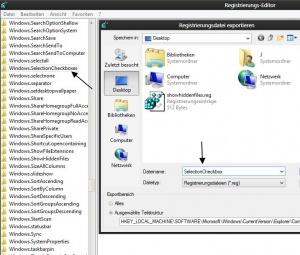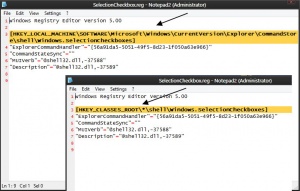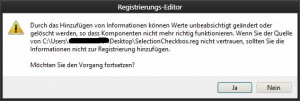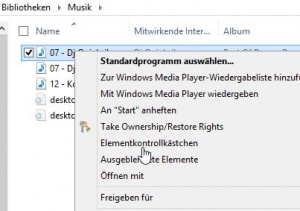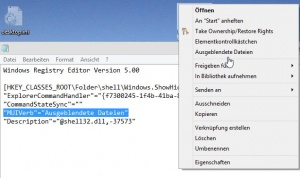Kontextmenü erweitern mit Befehlen aus dem Explorer-Ribbon
Das Ribbon-Menü im Explorer kann man ohne Probleme einklappen.
Doch benötigt man es doch, muss man erst den richtigen Reiter auswählen um zum Befehl zu kommen.
Diese Befehle kann man aber auch zum Kontextmenü im Explorer hinzufügen.
Wie es geht zeigen wir euch jetzt:
Als Beispiel habe ich den Befehl Elementkontrollkästchen genommen.
- Windows Taste drücken oder Win + X / Ausführen regedit eintippen und starten.
- Zum Pfad:
HKEY_LOCAL_MACHINE\Software\Microsoft\Windows\CurrentVersion\Explorer\CommandStore\shell
gehen
- Windows.SelectionCheckboxes rechts anklicken und auf Exportieren klicken.
- Das ganze nun abspeichern
Sehr wichtig jetzt:
- Die gespeicherte Datei mit einem Rechtsklick auf Bearbeiten öffnen.
- Den Pfad
HKEY_LOCAL_MACHINE\SOFTWARE\Microsoft\Windows\CurrentVersion\Explorer\CommandStore\shell
gegen
HKEY_CLASSES_ROOT\*\shell austauschen und abspeichern.
- Die Reg-Datei doppelt anklicken
- Das Popup mit OK bestätigen
Nun ist der Registryeintrag hinzugefügt und erscheint sofort im Kontextmenü.
Die Befehle auch für Ordner erstellen im Kontextmenü
Dabei wird im Editor nur der Pfad
HKEY_LOCAL_MACHINE\SOFTWARE\Microsoft\Windows\CurrentVersion\Explorer\CommandStore\shell
gegen
HKEY_CLASSES_ROOT\Folder\shell ausgetauscht, gespeichert und danach ausgeführt.
Nun erscheinen die Einträge auch, wenn man einen Ordner rechts anklickt.
Weitere Befehle wären zum Beispiel:
- Windows.location.cmd Öffnet die Eingabeaufforderung sofort mit dem Link aus dem Explorer
- Windows.location.cmdPromptAsAdministrator Eingabeaufforderung wird als Adminidtrator geöffnet
- Windows.location.Powershell Powershell wird über das Kontextmenü geöffnet
Aber auch Einträge zur Bibliothek, Suche, Netzwerk, Papierkorb, Exploreransicht und, und, und sind möglich.
Will man diese Einträge entfernen, geht man einfach zu:
- HKEY_CLASSES_ROOT\*\shell oder
- HKEY_CLASSES_ROOT\Folder\shell
und löscht dort die Einträge im linken Baum der Registry.
Im Kontextmenü eigene Namen vergeben
Auch das ist möglich.
- Die Reg-Datei mit Rechtsklick/ Bearbeiten öffnen
- Den Eintrag Beispiel: “MUIVerb”=”@shell32.dll,-37572” gegen
- "MUIVerb"="Ausgeblendete Dateien" ersetzen, abspeichern und wieder doppelt anklicken.
Siehe auch: Ribbon-Befehle ins Kontextmenü hinzufügen
Für die Basis des Tutorials: Danke an Sergey Tkachenko
Fragen zu Windows 8?
- Sicherung erstellen Backup anlegen Windows 8.1
- Reparatur Wiederherstellung Windows 8.1
- Portal:Windows 8.1
- Automatischer Start von SkyDrive verhindern
- Windows 8.1 als Update oder Neuinstallation installieren
- Ordner Bibliotheken unter Computer Arbeitsplatz entfernen Windows 8.1
- Bibliotheken erstellen, aktivieren Windows 8.1
- Netzwerk ändern Windows 8.1
- Windows 8.1 mit einem lokalen Konto installieren
- Windows Apps deinstallieren Windows 8.1 und Leistungsindex erstellen Windows 8.1
Spoiler: + Top 11 bis 25
11. Start, Startmenü Windows 8.1 richtig bedienen - einstellen
12. Ein Microsoft Konto in ein Lokales Konto ändern Windows 8.1 || Schrift verschwommen auf dem Desktop, Explorer, in Programmen Windows 8.1
13. Datei Explorer an die Taskleiste heften Windows 8.1
14. Direkt zum Desktop starten aktivieren in Windows 8.1
15. Hintergrundfarbe der Kacheln ändern Windows 8.1
16. Festplatte SSD bereinigen um Speicherplatz zurückzubekommen Windows 8.1
17. Probleme herausfiltern durch cleanen Neustart in Windows 8.1
18. Seriennummer, Key, Schlüssel aus dem Bios direkt auslesen Windows 8.1
19. Hot Corner, Charms Bar deaktivieren Windows 8.1 || PC-Einstellungen als Verknüpfung aufrufen Windows 8.1
20. Windows 8.1 Herunterfahren, Ruhezustand, Verknüpfungen
21. Apps komplett beenden Windows 8.1 || Apps Verknüpfungen an die Taskleiste, Desktop oder Start heften
22. OneDrive mit Lokalem Konto benutzen Windows 8.1 || OneDrive Ordner verschieben auf andere Partition
23. Bibliotheken in Windows 8.1 wieder nach oben setzen || Windows Defender deaktivieren aktivieren Windows 8.1
24. Automatische Reparatur deaktivieren Windows 8.1 || Windows Store Apps reparieren
25. Kein Haken bei Benutzer müssen Benutzernamen und Kennwort eingeben Windows 8.1 || Bing Suche deaktivieren Windows 8.1
- Herunterfahren von Windows 8 - Die verschiedenen Varianten
- In den abgesicherten Modus von Windows 8 starten
- Windows 8 reparieren - wiederherstellen
- Backup erstellen - Windows 8
- Windows 8 Upgrade auf leerer Festplatte clean installiert und aktiviert sich nicht
- Explorer Bibliothek entfernen
- Windows 8 Themes installieren inkl. Aero, Blur Transparenz Windows 8
- In die Erweiterte Startoptionen booten - Windows 8
- Mit der Windows 8 Upgrade eine Neuinstallation durchführen
- Autostart Windows 8 und Netzwerkverbindungen ändern - Windows 8
Spoiler: + Top 11 bis 25
11. Ruhezustand deaktivieren bzw. Speicherplatz verringern Windows 8 || Administratorkonto freischalten
12. Digital unsignierte Treiber installieren - Windows 8
13. Loginscreen Logon ändern Windows 8 || Metro Design bearbeiten Windows 8
14. Automatische Wartung aktivieren deaktivieren in Windows 8
15. Windows.old Ordner nach einer Installation löschen
16. Benutzerkonten verwalten - Windows 8
17. Windows 8 mit einem lokalen Konto installieren
18. WindowMetrics - Iconabstand, Scrollbarbreite, Schriftarten ändern
19. Lock Screen beim Abmelden oder Sperren deaktivieren Windows 8 || Verknüpfungspfeil entfernen in Windows 8
20. HowTo: Speicherplatz verringern Windows 8
21. Ohne den Metrostyle starten - was muss ich einstellen?
22. Das Windows 8 Bootmenü wiederherstellen || Windows 8 Bootscreen ändern
23. Windows 8 Aktivierung sichern und wiederherstellen
24. Tutorial: Windows 8 Start Metro Startmenü richtig einstellen
25. Charmbar MouseOver in den Ecken ausschalten aber nicht deaktivieren Windows 8
Du hast noch ein Tipp zum Tutorial
- Dann schreib uns die Ergänzung über unsere Tipp-Box
- Wir werden dann dieses Tutorial erweitern, damit kannst du anderen Benutzern helfen. Danke!
Weitere Tutorials für
Blognews
Oder du benutzt unsere Deskmodder.de App für das Windows Phone:
- Deskmodder.de-App für Windows Phone verfügbar Im Blog vorgestellt.
Ihr habt Fragen?
Dann ab ins Forum. Auch Gäste können bei uns Fragen stellen oder Fragen beantworten.
Schon Interesse an Windows 10? Dann schaut auch dort einmal in die Tutorials, oder speichert den Link in euren Favoriten.
Fragen zu Windows 10?
Du hast Fragen oder benötigst Hilfe? Dann nutze bitte unser Forum und nicht die Tipp-Box! Auch Gäste (ohne Registrierung) können bei uns Fragen stellen oder Fragen beantworten. - Link zum Forum | Forum Windows 10
| Neue Tutorials für Windows 10 | Top 10 der Tutorials für Windows 10 | |